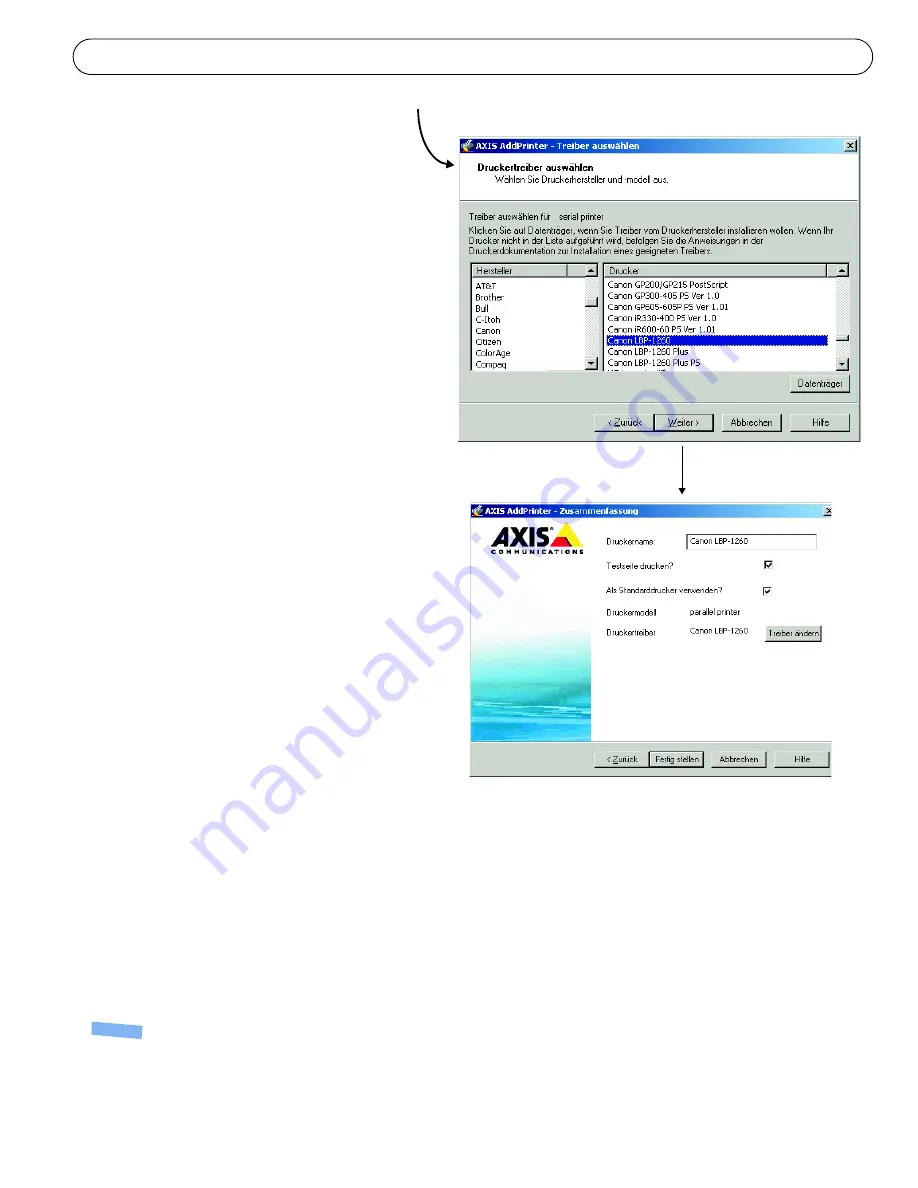
AXIS OfficeBasic Parallel/AXIS OfficeBasic USB Montageanweisung
Seite 17
5. Falls AXIS AddPrinter nicht automa-
tisch einen geeigneten Treiber für
Ihren Drucker findet, wird folgendes
Dialogfeld angezeigt: Wählen Sie
Druckerhersteller und -modell aus,
und klicken Sie auf
Weiter
.
Sollte Ihr Drucker nicht aufgeführt
sein, klicken Sie auf
Datenträger.
Wählen Sie ein Laufwerk, z. B. das
CD-Laufwerk mit der CD, die dem
Drucker beigelegt war. Durchsuchen
Sie das Laufwerk nach der Treiber-
datei, oder klicken Sie auf
Search
Folder
, um AXIS AddPrinter danach
suchen zu lassen.
6. Nachdem Sie den Druckertreiber aus-
gewählt und installiert haben, wird
eine Zusammenfassung der Druckerin-
stallation angezeigt. Sie können den
Namen des Druckers ändern, und fes-
tlegen, ob eine Testseite ausgedruckt
werden soll. Klicken Sie auf
Fertig
stellen
.
Bereit zum Drucken
Ihr Drucker ist jetzt im Netzwerk installiert,
und steht zum Drucken bereit.
Informationen zur Installation unter
anderen Betriebssystemen und umfas-
sende Informationen zum Drucken finden Sie im Benutzerhandbuch zum Druckerserver.
Wie Sie den Druckerserver auf die werkseitigen Standardeinstellungen zurücksetzen, wird auf Seite 19
beschrieben.
❺
❻
Hinweise:
•
Druckertreiber haben häufig den Dateinamen „setup.inf“. Gelegentlich finden sich im Dateinamen auch Teile der Druckerbezeichnung,
z. B. „druckerabc.inf“.
•
Beim Einlegen der Treiber-CD, die mit dem Drucker geliefert wurde, wird möglicherweise ein automatischer Installationsvorgang
gestartet, der die Installation durch AXIS AddPrinter beeinträchtigt. Klicken Sie auf
Abbrechen
, um die automatische Installation
abzubrechen, und die INF-Datei mit AXIS AddPrinter zu suchen.






























